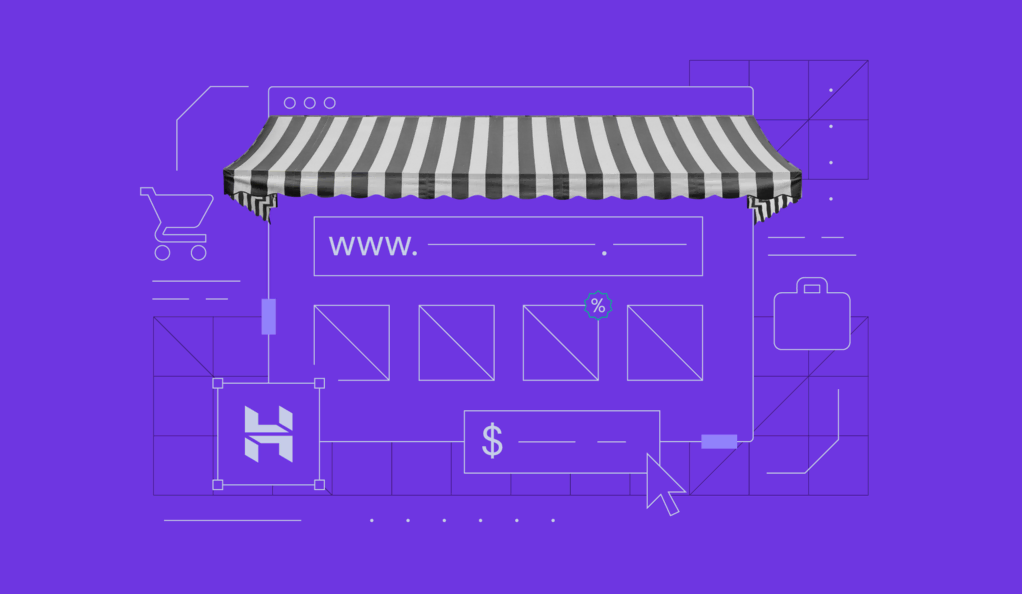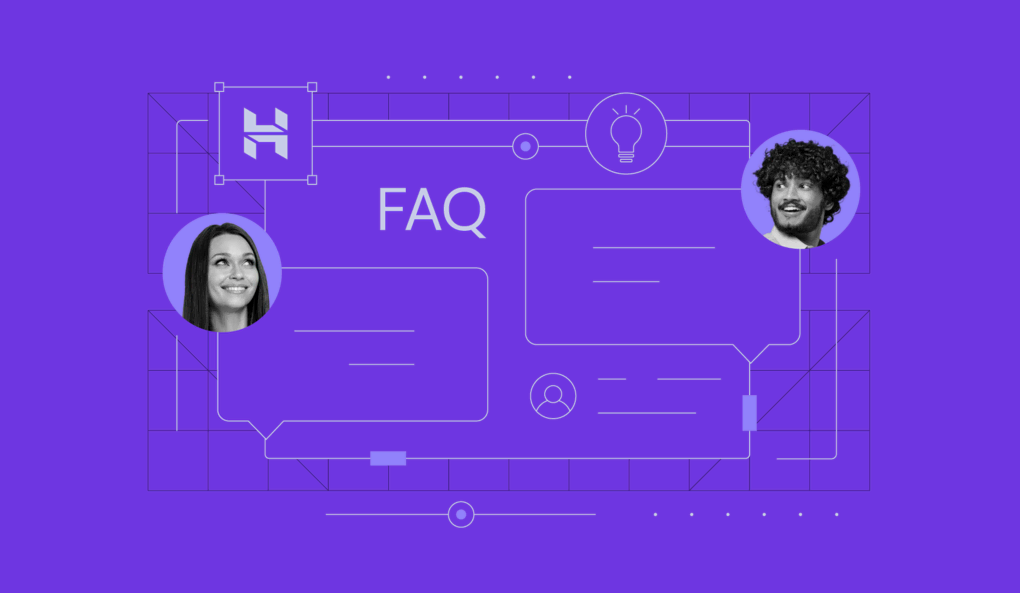Como Usar a Hostinger para Atingir o Sucesso
A Hostinger oferece serviços seguros e confiáveis de hospedagem de sites, todos criados especialmente para vários tipos de sites e aplicações na internet. Neste tutorial, explicaremos como usar a Hostinger e como nossos produtos e tecnologias podem ajudar seu projeto online a prosperar.
Vamos passar por todas as ferramentas e recursos que a Hostinger oferece. Além disso, você saberá mais sobre nossos planos de hospedagem e outros produtos, o que p a determinar a melhor opção para as necessidades do seu site.
Conteúdo
Por Que Escolher a Hostinger?
A Hostinger oferece serviços premium de hospedagem de sites a preços acessíveis, com uma garantia de 99,9% de tempo de atividade.
Painel de Controle Fácil de Usar

Nosso painel de controle personalizado, o hPanel, é extremamente intuitivo e apresenta uma enorme gama de ferramentas para gerenciamento e otimização fácil dos seus sites. Você pode gerenciar de tudo, desde seus sites e domínios até servidores privados virtuais e emails, a partir de um único painel de controle.
Suporte ao Cliente 24 Horas
Temos orgulho de nossa equipe de sucesso do cliente, que está disponível 24 horas por dia, 7 dias por semana, para ajudar com quaisquer problemas de site ou hospedagem. E você não precisa se preocupar com o idioma: teremos prazer em ajudar você em 10 línguas, incluindo português do Brasil.
Segurança Aprimorada
Seus sites e aplicações estão plenamente protegidos com vários recursos e redundâncias. Nossos servidores funcionam no sistema CloudLinux, que atualizamos continuamente para manter a segurança em seu nível máximo. Para mais informações, leia este artigo na nossa página de suporte sobre como mantemos seus sites seguros.
Escalabilidade
Conforme seu site cresce, é muito fácil atualizar seu plano para acomodar o aumento do tráfego e as demandas de recursos por meio do hPanel. Você pode, por exemplo, começar sua jornada com um plano de hospedagem de sites ou hospedagem WordPress e depois atualizar para um VPS ou hospedagem cloud — de qualquer forma, a transição é fácil e suave.
Garantia de Devolução do Dinheiro
A Hostinger oferece uma garantia de devolução do dinheiro em 30 dias, permitindo que você experimente nossos serviços sem riscos. Se você não estiver satisfeito, pode receber um reembolso total dentro do primeiro mês da sua assinatura.
Fontes de Aprendizagem
Nós fornecemos uma enorme biblioteca de tutoriais, guias rápidos, e vídeos da Academia Hostinger para ajudar você a aproveitar ao máximo o seu projeto online. Sendo iniciante ou experiente, você encontrará informações valiosas para melhorar o desempenho e as funcionalidades do seu site.
A Tecnologia
Saiba mais sobre a tecnologia de hospedagem que usamos para alimentar, otimizar e proteger o seu site:
Servidor Web LiteSpeed
O LiteSpeed melhora o desempenho do seu site minimizando o uso de recursos. Em vez do Nginx ou Apache, a Hostinger utiliza LiteSpeed Web Servers (LSWS) como nosso principal software de servidor. Isso traz várias vantagens:
- Motor avançado de cache. A tecnologia Edge Side Includes (ESI) reduz a distância e o volume de dados de viagem, carregando páginas da web de maneira mais eficiente.
- Recursos de segurança integrados . O LSWS inclui validação rigorosa de solicitações HTTP e proteção contra força bruta para páginas de login do WordPress.
- Arquitetura orientada a eventos . O LSWS conserva recursos gerenciando todas as conexões com processos mínimos.
Em nossos comparativos, o LiteSpeed superou consistentemente o Apache e o Nginx, demonstrando tempos de resposta, manipulação de solicitações e taxa de transferência de dados superiores. Todos os servidores da Hostinger vêm pré-configurados com LiteSpeed 6.0.8 (versão estável).

Proteção DDoS com a Cloudflare
A Cloudflare é uma rede de distribuição de conteúdo (CDN) e um serviço de mitigação de DDoS projetado para aumentar o desempenho, a segurança e a confiabilidade dos sites. Sua enorme rede global de servidores melhora os tempos de carregamento dos seus sites, adiciona camadas de verificação e proteção contra vários ataques e oferece recursos de segurança adicionais.
Todos os nossos planos de hospedagem incluem os seguintes serviços Cloudflare:
- DNS da Cloudflare . Gerencie eficientemente os registros DNS do seu domínio.
- CDN da Cloudflare. Melhore o desempenho do site através do carregamento rápido de conteúdo.
- Firewall do Cloudflare. Proteja seu site de ataques maliciosos.
- SSL Universal. Obtenha proteção SSL/TLS gratuita com opções de criptografia premium.
Os seguintes serviços estão disponíveis apenas em planos VPS:
- Cloudflare Workers. Funções sem servidor rodando na rede de borda da Cloudflare.
- Páginas Cloudflare. Hospedagem de site estático utilizando Cloudflare Workers.
- Cloudflare Tunnel. Faz o túnel de tráfego dos sistemas locais para a rede de borda da Cloudflare.
- Cloudflare Access. Controla o acesso ao site com base na identidade do usuário.
Servidores SSD
Os servidores NVMe SSD da Hostinger oferecem máximo desempenho ao utilizar chips de memória flash para armazenar e recuperar de dados mais rapidamente. Isso garante que seu site terá carregamento mais veloz, proporcionando aos seus visitantes uma experiência de navegação suave.
Os SSDs são melhores que os tradicionais HDDs em velocidade e confiabilidade, o que os torna uma escolha superior para uma hospedagem de sites moderna.
Múltiplas Localizações de Servidores
Escolher um data center próximo ao seu público-alvo pode melhorar significativamente a velocidade do seu site e a experiência do usuário.
Estrategicamente, a Hostinger possui data centers em todo o mundo, incluindo:
- América do Sul: Brasil
- América do Norte: Estados Unidos
- Europa: França, Reino Unido, Países Baixos, Alemanha, Lituânia
- Ásia: Índia, Indonésia, Singapura
Você pode selecionar a localização de servidor mais próxima do seu público e, se necessário, trocar a localização do servidor a qualquer momento.

PHP Hardened
O PHP (Hypertext Preprocessor) está no código da maioria dos sites, mas arquivos PHP desprotegidos podem representar riscos de segurança.
A Hostinger emprega um processo, chamado de Suhosin PHP Hardening, para proteger esses arquivos, identificando e corrigindo vulnerabilidades em versões mais antigas do PHP para prevenir violações de segurança.
Ferramentas de IA
Ferramentas de IA podem melhorar a experiência do usuário e simplificar várias tarefas de manutenção em seu site. A Hostinger oferece várias funcionalidades baseadas em IA para ajudar você a otimizar e gerenciar seu site de maneira mais eficaz:
- Criador de Sites com IA. Use a IA para projetar e construir seu site rapidamente. O criador de IA sugere layouts, estilos e conteúdo com base na descrição da sua marca e site, economizando seu tempo e esforço.
- Escritor IA. Crie conteúdo de alta qualidade e adaptado para SEO usando IA. Esta ferramenta pode te ajudar a escrever artigos de blog, descrições de produtos e muito mais, garantindo que seu site permaneça sempre atualizado e envolvente.
- Solucionador de Problemas do WordPress com IA. Detecte e corrija automaticamente erros do site, prevenindo quedas e perda de receita ao garantir que suas páginas estejam sempre no ar.
- Criador de Conteúdo para WordPress com IA . Lance seu site mais rápido com conteúdo e imagens criados por IA. Esta ferramenta integra-se perfeitamente com o WordPress e o WooCommerce, criando conteúdo pronto para publicação que aumenta a confiabilidade e o apelo do seu site.
- Assistente VPS com IA. Aproveite o poder da IA para responder perguntas relacionadas a VPS e obter orientação para várias tarefas de gerenciamento de servidor.
Qual Plano é o Mais Indicado Para Mim?
Para escolher o plano de hospedagem da Hostinger correto, voc&e precisa compreender as necessidades e os objetivos específicos do seu site. Nós oferecemos uma variedade de planos adaptados para diferentes tipos de sites e níveis de tráfego. Aqui está uma visão geral, para ajudar você a tomar uma decisão mais informada:
Hospedagem de Sites
Ideal para sites pessoais, blogs e pequenos negócios, a hospedagem de sites é uma solução acessível onde os usuários compartilham recursos com outros em um mesmo servidor. Isso torna a hospedagem de sites perfeita para quem está começando, fornecendo uma opção econômica sem deixar de oferecer recursos essenciais.
Principais características
- Preços acessíveis, a partir de R$ 6.99/mês
- Até 200 GB de armazenamento
- Largura de banda ilimitada
- Certificados SSL gratuitos
- Backups automáticos diários ou semanais

Hospedagem Cloud
A hospedagem Cloud combina a simplicidade da hospedagem de sites com o desempenho de um servidor virtual privado, tornando-a perfeita para sites com uso intensivo de recursos que exigem tempo de atividade e confiabilidade máximos. Isso porque, na hospedagem Cloud, se um servidor falhar, outro entra automaticamente no lugar dele, garantindo que seu site permaneça sempre disponível.
Nossos planos de hospedagem na nuvem partem de R$ 39.99/mês.
Principais características
- Hospede até 300 sites
- Até 300 GB de armazenamento
- Largura de banda ilimitada
- Backups diários
- CDN gratuito para velocidade aprimorada
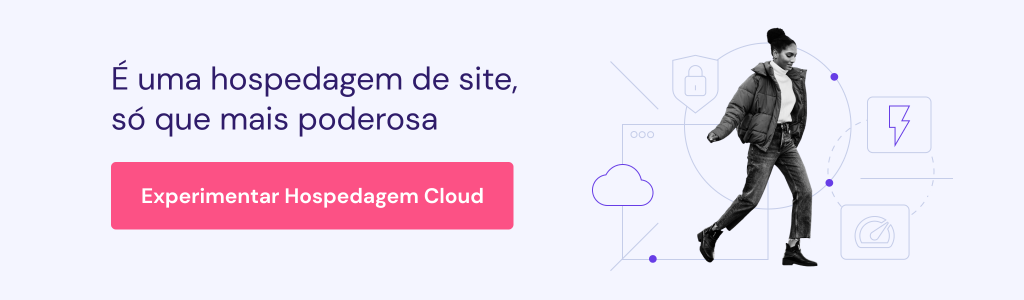
Hospedagem WordPress
Feitos sob medida para sites WordPress, nossos planos de hospedagem WordPress otimizam o desempenho e simplificam a gestão dos sites baseados no CMS mais popular do mundo, aprimorando sua experiência e a dos seus visitantes. Em outras palavras, essa é a opção ideal para quem quer se concentrar no conteúdo sem se preocupar com a gestão do backend do seu site WordPress.
Recomendados oficialmente pelo WordPress.org, nossos planos de hospedagem WordPress partem de R$ 9.99/mês.
Principais características
- Instalação do WordPress em um clique
- Hospede até 300 sites
- Até 200 GB de armazenamento
- Domínio gratuito e certificados SSL
- Backups diários ou semanais
Hospedagem VPS
A hospedagem de Servidor Privado Virtual (VPS) oferece recursos dedicados em um servidor virtual, ideal para quem precisa de alto desempenho e sites que requerem mais controle e personalização.
Esta opção é adequada para negócios ou desenvolvedores que precisam de recursos robustos e flexibilidade. Nossos planos de VPS partem de R$ 26.99 /mês.
Principais características
- Até 8 núcleos de vCPU, 32 GB de RAM e 400 GB de armazenamento
- De 4 a 32 TB de largura de banda por mês
- Endereço IP dedicado
- Snapshots do servidor e backups semanais

Hospedagem Gaming Server
A hospedagem Gaming Server é perfeita para hospedar servidores de jogos multiplayer, oferecendo controle aprimorado e estabilidade para suas sessões de jogatina. Ela garante uma experiência de jogo suave com baixa latência e alta disponibilidade, tornando-a ideal para gamers de todos os níveis e comunidades de jogos.
Nossos planos de hospedagem de jogos partem de R$ 31,99/mês.
Principais características
- Game Panel: painel de jogos intuitivo
- Alocações avançadas de CPU e RAM
- Ampla largura de banda
- IPs dedicados para jogos
- Snapshots e backups automáticos
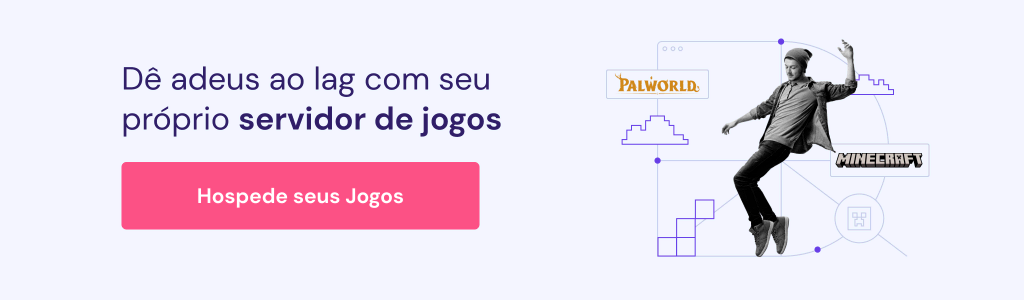
Criador de Sites da Hostinger
O Criador de Sites da Hostinger é a nossa ferramenta para criar um site com aparência profissional de forma simples e rápida, mesmo que você não entenda nada de linguagens de programação. Com planos a partir de R$ 9.99/mês, ele é perfeito para iniciantes ou qualquer pessoa que queira uma maneira rápida e eficiente de estabelecer sua presença online.
Principais características
- Editor de arrastar e soltar
- Muitos templates personalizáveis
- Ferramentas de SEO
- Recursos de e-commerce integrados para loja virtual
- Domínio e SSL gratuito nos planos anuais e superiores

Como Migrar Para a Hostinger
Se você já tem um site em outro provedor e quer mudar para a Hostinger, siga estas três etapas simples para migrar seu site:
Preencha um Pedido de Migração
Primeiro, adquira um plano de hospedagem web e acesse o hPanel. Então, siga estas etapas para preencher o formulário de solicitação de migração:
- Na página Sites, clique em + Adicionar site.
- Selecione Migrar site.

Escolha entre três opções de migração:
Migrar Site WordPress
Forneça os detalhes do seu site WordPress, incluindo o domínio, informações de login e o provedor de hospedagem anterior. Você também pode fornecer o link para quaisquer arquivos de backup que você tenha. Envie o formulário para iniciar a migração.
Migrar Site do cPanel e WebHost Manager (WHM)
Escolha a opção cPanel e WHM, preencha os campos necessários e envie. Observe que as migrações do cPanel não incluem emails.
Migrar Outros Sites
Selecione a opção Outro painel de controle para sites que não sejam baseados no WordPress ou cPanel. Esta opção é adequada para arquivos armazenados no Google Drive, Dropbox ou outros serviços de nuvem. Na seção Informações adicionais, insira o link para os arquivos do seu site.
Se você precisar de mais suporte, siga este guia sobre como migrar seu site para a Hostinger.
Aponte seu Domínio
Após receber uaa notificação de que a migração foi concluída, aponte seu domínio para o Hostinger. Você pode fazer isso de duas maneiras:
Alterando os nameservers do domínio (recomendado)
Atualize os nameservers do seu domínio para a Hostinger usando nossos endereços:
ns1.dns-parking.com
ns2.dns-parking.com
Substitua os nameservers atuais do seu domínio no editor de DNS da empresa na qual você o registrou. Observe que a propagação do DNS pode levar 24 horas.
Apontando um domínio via registros A
Se você preferir manter o controle do DNS, atualize os registros A com o endereço IP da Hostinger. Para isso, ajuste os campos dos subdomínios www e não-www, defina o TTL para 14400 segundos e mantenha o tipo de registro como A.
Migre Suas Contas de E-mail
Para migrar contas de e-mail personalizadas do seu provedor de hospedagem anterior, faça isso:
- Certifique-se de ter anotado o nome da conta de e-mail, a senha e o nome do servidor IMAP.
- No hPanel, vá até E-mails , localize o seu domínio e clique em Gerenciar.
- Clique em Nova solicitação de importação de e-mail na seção Importação de E-mail.

- Preencha o formulário com os detalhes do seu e-mail e as informações do servidor IMAP.

- Escolha a conta de e-mail de destino. Ela não precisa corresponder ao endereço de e-mail anterior.

- Verifique as informações e clique em Iniciar para começar o processo de importação. O tempo necessário depende da quantidade de dados armazenados na conta original. Observe que e-mails maiores que 50 MB não podem ser importados.

Você pode monitorar o progresso da migração na página de Importação de E-mail, mas de qualquer forma enviaremos uma notificação assim que tudo estiver pronto. Se necessário, tente novamente dentro de sete dias ou importe várias contas de e-mail simultaneamente.
Para mais informações, consulte este guia sobre como importar e-mails para a Hostinger.
Aproveite o hPanel ao Máximo
O hPanel oferece muitos recursos para simplificar a gestão e otimização do seu site. Abaixo estão alguns dos recursos e ferramentas mais úteis do hPanel.
Backups Automáticos
Fazer backup do seu site sempre que você fizer alterações significativas mantém ele seguro contra perda de dados. Nós também recomendamos a realização de backups regularmente, caso você perca dados devido a problemas inesperados.
A Hostinger oferece uma maneira simples de criar backups automáticos para o seu site. Com nossa hospedagem de sites Premium, você pode fazer backups semanais gratuitos. Para backups diários, opte por planos superiores.
Observe que a hospedagem VPS inclui backups automáticos semanais gratuitos, mas você pode tirar um snapshot gratuito antes de fazer qualquer alteração importante.
A melhor parte é que os backups automáticos da Hostinger não ocupam seu espaço de armazenamento. Além disso, restaurar seus backups também é muito fácil.
Vá para Arquivos → Backups no seu hPanel para acessar esse recurso:
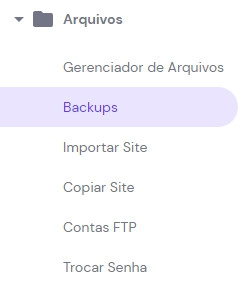
Aqui estão algumas das funcionalidades disponíveis em Backups:
- Restaurar site . Restaure seu site para o estado em que ele estava numa data específica com apenas um clique. Planos Business e superiores também exibem uma captura de tela do site em cada backup.
- Backups de arquivos . Escolha uma data específica para restaurar ou baixar arquivos do site.
- Backups de banco de dados . Selecione o banco de dados e uma data específica para restaurar ou baixar arquivos de banco de dados.
- Gerar um novo backup . Crie um novo backup de seus arquivos e bancos de dados atuais. Observe que você só pode gerar um novo backup após 24 horas desde o último.
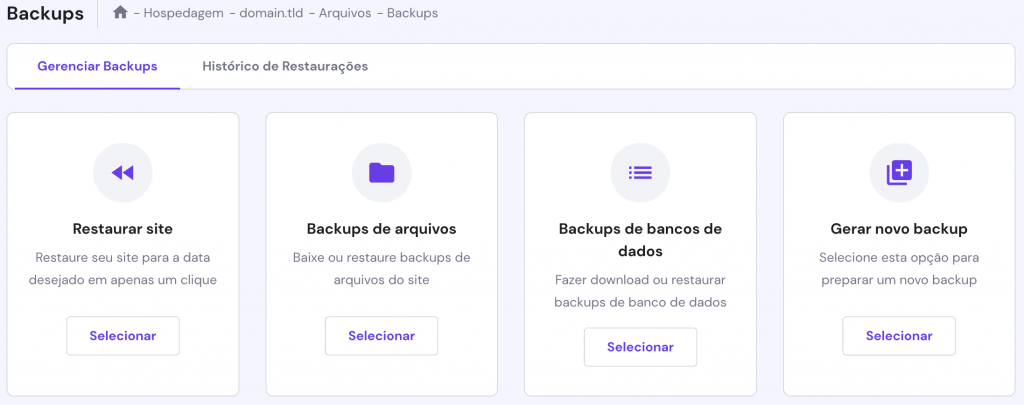
Gerenciador de Arquivos Fácil de Usar
O Gerenciador de Arquivos oferece controle completo sobre o conteúdo do site através do HTTP. Com ele, você pode fazer todos os tipos de ação, como upload, editar, criar e deletar dados do site.
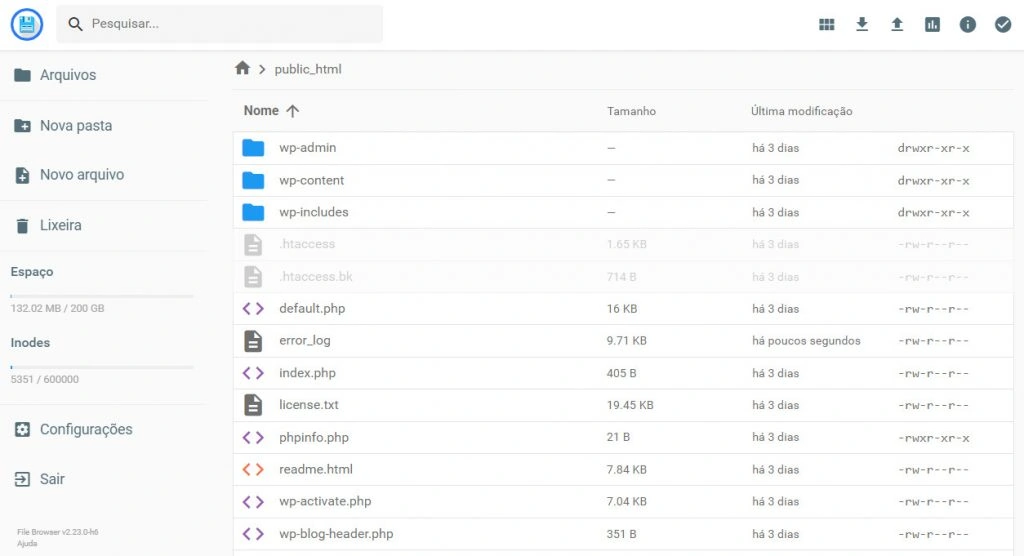
O Gerenciador de Arquivos da Hostinger está localizado na seção Arquivos do painel de controle do seu site no hPanel:
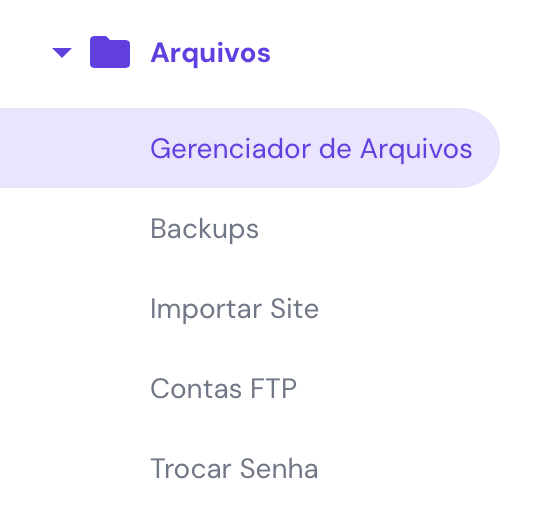
Ele permite que você explore o diretório public_html, que contém todos os arquivos do seu site. Quando um usuário visita seu site, o servidor carregará conteúdo deste diretório.
Nosso Gerenciador de Arquivos possui as seguintes seções:
- Menu lateral esquerdo. Inclui opções para retornar ao diretório raiz, criar uma nova pasta ou arquivo, encontrar arquivos excluídos e acessar as configurações do seu perfil.
- Menu superior. Altere a exibição, baixe ou envie arquivos ou diretórios, calcule os tamanhos dos diretórios, mostre informações sobre um arquivo e selecione vários arquivos ou diretórios.
- Área de gerenciamento de arquivos . A área principal que exibe os arquivos e diretórios, incluindo seus nomes, tamanhos e datas de última modificação.
Gerenciamento de Banco de Dados
Bancos de dados garantem que os sites funcionem sem problemas. Um sistema de gerenciamento de banco de dados é um software que interage, recupera e armazena dados para os usuários.
O MySQL é um dos softwares mais usados para gerenciar bancos de dados do WordPress. A Hostinger oferece várias maneiras de acessar e gerenciar bancos de dados do site usando MySQL e phpMyAdmin.
Vá para a seção Bancos de dados no hPanel para controlar seus bancos de dados:

Bancos de dados MySQL

Aqui, você pode Criar um Novo Banco de Dados e Usuário MySQL e acessar a Lista de Bancos de Dados e Usuários MySQL Atuais.
Você também pode alterar as permissões de usuário de seus bancos de dados e entrar no phpMyAdmin para cada banco de dados.
phpMyAdmin

Esta página é outra maneira de acessar a Lista de Bancos de Dados Atuais. Nós também fornecemos um link de login para os usuários acessarem o phpMyAdmin sem fazer login no hPanel.
MySQL Remoto
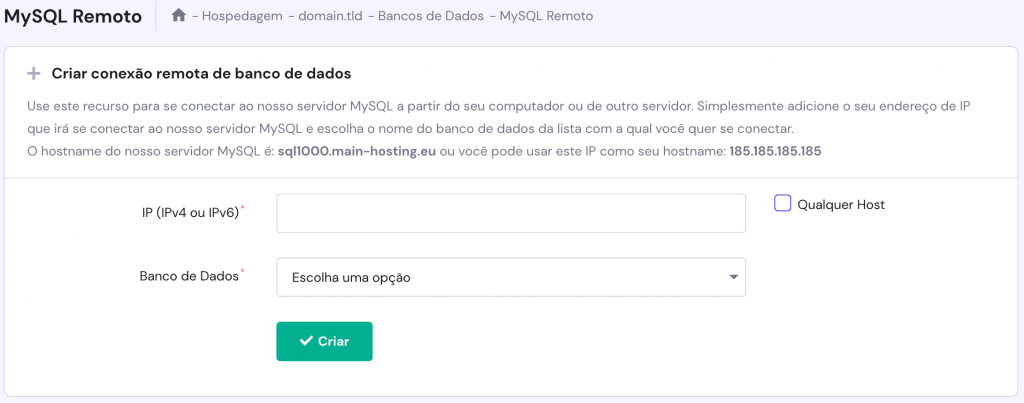
Use essa funcionalidade para Criar uma conexão remota com o banco de dados, conectando seu computador ou outro servidor ao servidor MySQL da Hostinger.
Adicione o endereço IP que se conectará ao servidor MySQL e escolha o nome do banco de dados ao qual você deseja se conectar.
Gerenciamento DNS

Gerenciar as configurações do DNS é um aspecto importante da gestão de domínios. O hPanel fornece uma interface intuitiva para configurar suas configurações de DNS através do Editor de Zona DNS.
No Editor de Zona DNS, você pode:
- Gerenciar registros DNS . Adicione, edite ou exclua registros DNS como A, CNAME, MX e TXT.
- Gerenciar nameservers . Altere facilmente os nameservers do seu domínio.
Programa de Indicação

O Programa de Indicação da Hostinger permite que você ganhe recompensas convidando outras pessoas a usar os nossos serviços:
- Gere e compartilhe links de indicação. Com nosso programa de indicação, você pode gerar facilmente links personalizados e compartilhá-los com seus amigos, família e colegas de trabalho.
- Monitore indicações e ganhe recompensas. Acompanhe o status das suas indicações e as recompensas que você ganha diretamente através do hPanel.
Nosso programa de indicação é ótimo tanto para você quanto para a pessoa que recebe a indicação: você receberá uma recompensa equivalente a 20% da primeira compra do seu indicado, enquanto eles desfrutarão de um desconto de 20%.
E Depois?
O conjunto abrangente de ferramentas e serviços da Hostinger nos torna uma excelente escolha para qualquer pessoa que queira estabelecer ou melhorar sua presença online.
Se você precisa de uma hospedagem confiável, ferramentas avançadas de IA ou muitas fontes de aprendizado, a Hostinger tem tudo para ajudar seu site a decolar.
Ao aproveitar as funcionalidades da Hostinger, você pode otimizar seu site, garantir a segurança dos seus visitantes e fazer o seu projeto crescer à medida que seu público aumenta. Boas vindas!